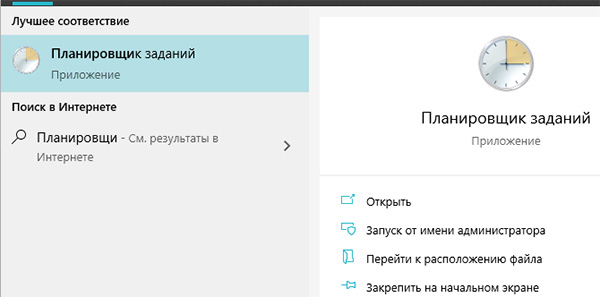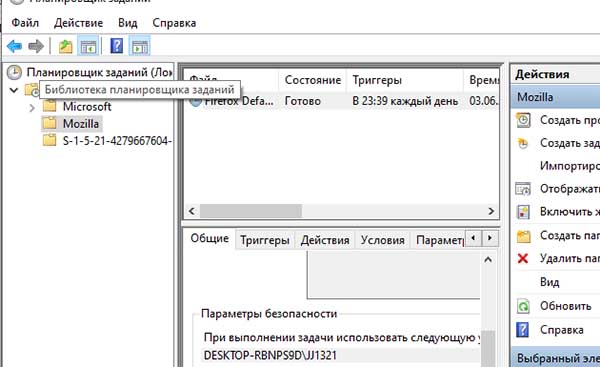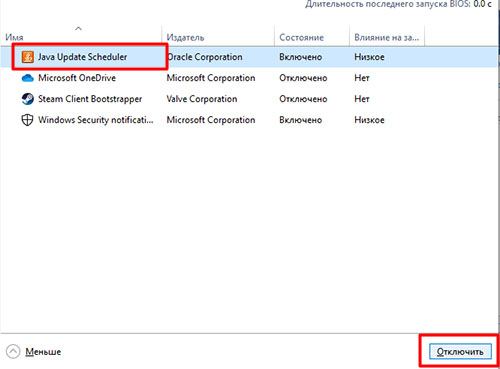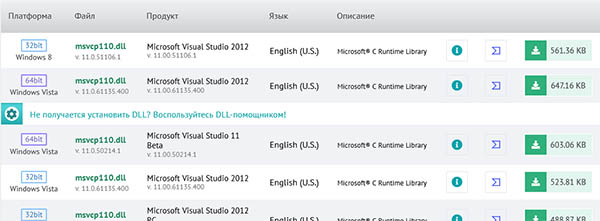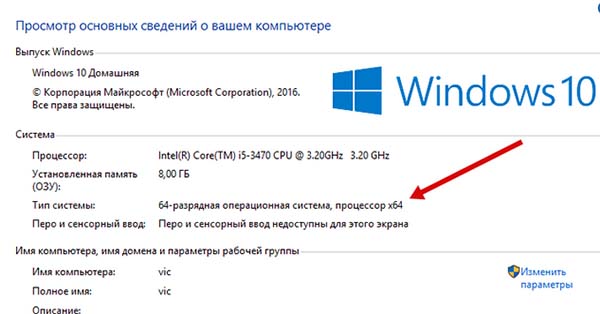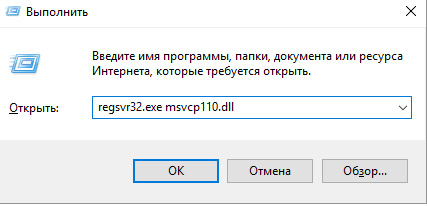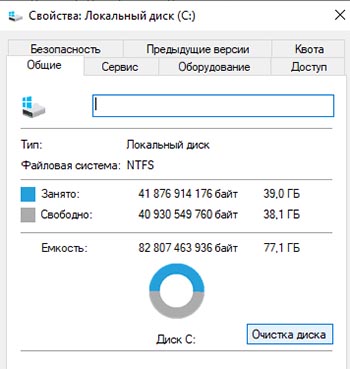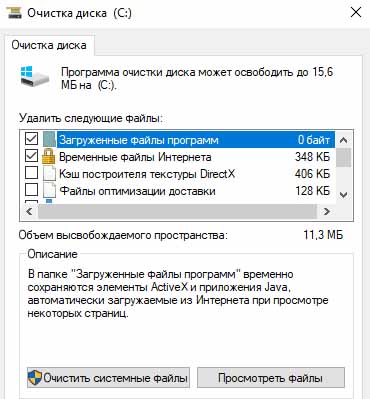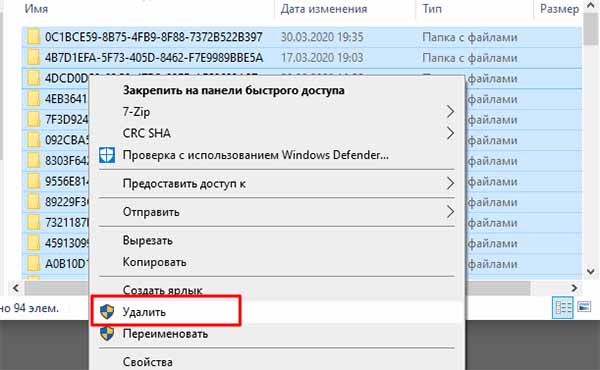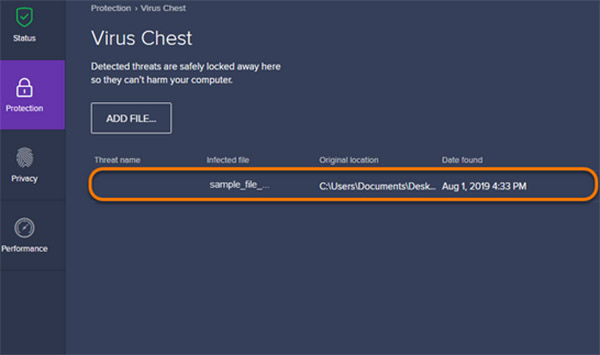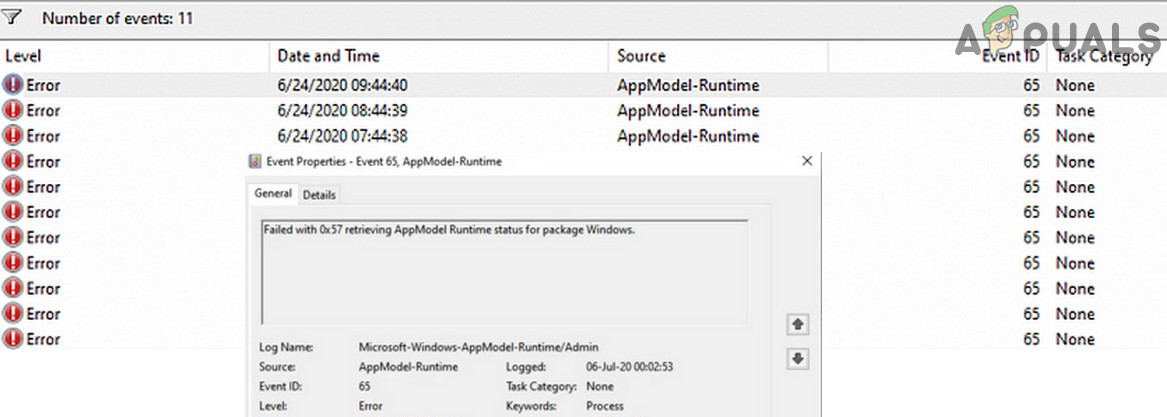Так ребята. Вроде бы appmodel это параметр для запуска процесса svchost.exe, то есть процесс svchost.exe запускается с параметром appmodel. Эта штука вроде относится к службе Сервер плиток для обновления плиток (внутреннее название tiledatamodelsvc).
Так, очень интересно.. И как я понимаю это все дело относится к Windows 10. Вы знаете, я это сейчас проверю, ибо интересно оч стало. Запускаю свой тестовый комп, где стоит Windows 10. Иду в службы, для этот открыл диспетчер и там на вкладке Службы нажал кнопку Службы. Нашел службу, смотрите:
РЕКЛАМА
Нажимаю два раза по ней, вот появляется окошко свойств:
РЕКЛАМА
Ребята, все сходится. Видите как svchost.exe запускается? Параметр appmodel есть, все сходится. Так что получается? А получается ребята то, что штука appmodel не простая, а видимо системная, если нет возможности даже службу остановить. Так что вы там в диспетчере не химичте и не пытайтесь убрать appmodel, договорились?.
Но вы скажите, ну а что делать тогда, комп тормозит, как это решить? Ох ребята, если бы я знал… Но я нашел кое что, это тема на форуме Microsoft (писал вначале) там вроде как 19 человек (может уже больше) поставили отметку, что это им помогло. Там есть типа решение.. вот ссылка:
https://answers.microsoft.com/ru-ru/windows/forum/windows_10-start/загружае/af0f08ca-0d30-4568-8e5f-939032bbdd6f
Смотрите может и вам поможет.
Кстати эта служба… ну Сервер моделей данных плиток, то это для чего? Может это имеет отношение к тем плиткам, которые в меню Пуск?.
В виртуальном ПК я посмотрел в диспетчере, есть ли там эта штука appmodel, сначала я ее не нашел, думал нет. Но потом еще раз поискал и нашел, в общем смотрите, вот оно:
Как видите, у меня две службы работают под appmodel, это Сервер моделей данный плиток, ну это я уже говорил, и Служба репозитория состояний, а вот этого не знал… Кстати сервер плиток я попробовал остановить, нажал правой кнопкой… но увы, выскочила такая ошибка:
Что как бэ логично.. ибо в там где службы, то там тоже не было возможности отключить.. 
Самое логичное что можно сделать, или даже нужно, это перейти по ссылке, ну которую я дал выше и попробовать сделать то, что там предлагают. Все таки официальный форум Microsoft йолки палки….
Кстати, я снова открыл список служб. Мне просто интересно стало. Нашел службу репозитория состояний, два раза нажал по ней, появилось окошко, смотрите:
Видите? Служба также работает под процессом svchost.exe, который также запускается с параметром appmodel. И эту службу тоже нельзя отключить.
Так ребята, ну что можно в итоге сказать? В общем мы выяснили что такое appmodel, это получается параметр, который используется в двух службах (какие именно я уже написал). Отключить эти службы нельзя, что как бэ говорит о их важности. Почему appmodel может тормозить ПК я ума не приложу, возможно как раз из-за плиток, не знаю.. Но особого рецепта как это исправить, я не нашел кроме темы на форуме Microsoft (все таки посмотрите ее).
Вообще слово appmodel это не только аргумент, вы можете в интернете еще найти всякую инфу, где упоминается appmodel, но оно вряд ли относится к тому, что мы видим в диспетчере задач.
Ребята, на этом все, честно, я больше не знаю что вам сказать и как помочь.. извините если что.. Удачи вам и чтобы вы были счастливы!
990x.top
Простой компьютерный блог для души)
appmodel (2) что это за процесс?

Так ребята. Вроде бы appmodel это параметр для запуска процесса svchost.exe, то есть процесс svchost.exe запускается с параметром appmodel. Эта штука вроде относится к службе Сервер плиток для обновления плиток (внутреннее название tiledatamodelsvc).
Так, очень интересно.. И как я понимаю это все дело относится к Windows 10. Вы знаете, я это сейчас проверю, ибо интересно оч стало. Запускаю свой тестовый комп, где стоит Windows 10. Иду в службы, для этот открыл диспетчер и там на вкладке Службы нажал кнопку Службы. Нашел службу, смотрите:
Нажимаю два раза по ней, вот появляется окошко свойств:
Ребята, все сходится. Видите как svchost.exe запускается? Параметр appmodel есть, все сходится. Так что получается? А получается ребята то, что штука appmodel не простая, а видимо системная, если нет возможности даже службу остановить. Так что вы там в диспетчере не химичте и не пытайтесь убрать appmodel, договорились?.
Но вы скажите, ну а что делать тогда, комп тормозит, как это решить? Ох ребята, если бы я знал… Но я нашел кое что, это тема на форуме Microsoft (писал вначале) там вроде как 19 человек (может уже больше) поставили отметку, что это им помогло. Там есть типа решение.. вот ссылка:
Смотрите может и вам поможет.
Кстати эта служба… ну Сервер моделей данных плиток, то это для чего? Может это имеет отношение к тем плиткам, которые в меню Пуск?.
В виртуальном ПК я посмотрел в диспетчере, есть ли там эта штука appmodel, сначала я ее не нашел, думал нет. Но потом еще раз поискал и нашел, в общем смотрите, вот оно:
Как видите, у меня две службы работают под appmodel, это Сервер моделей данный плиток, ну это я уже говорил, и Служба репозитория состояний, а вот этого не знал… Кстати сервер плиток я попробовал остановить, нажал правой кнопкой… но увы, выскочила такая ошибка:
Что как бэ логично.. ибо в там где службы, то там тоже не было возможности отключить.. =( И вторую службу репозитория тоже нельзя отключить…
Самое логичное что можно сделать, или даже нужно, это перейти по ссылке, ну которую я дал выше и попробовать сделать то, что там предлагают. Все таки официальный форум Microsoft йолки палки….
Кстати, я снова открыл список служб. Мне просто интересно стало. Нашел службу репозитория состояний, два раза нажал по ней, появилось окошко, смотрите:
Видите? Служба также работает под процессом svchost.exe, который также запускается с параметром appmodel. И эту службу тоже нельзя отключить.
Так ребята, ну что можно в итоге сказать? В общем мы выяснили что такое appmodel, это получается параметр, который используется в двух службах (какие именно я уже написал). Отключить эти службы нельзя, что как бэ говорит о их важности. Почему appmodel может тормозить ПК я ума не приложу, возможно как раз из-за плиток, не знаю.. Но особого рецепта как это исправить, я не нашел кроме темы на форуме Microsoft (все таки посмотрите ее).
Вообще слово appmodel это не только аргумент, вы можете в интернете еще найти всякую инфу, где упоминается appmodel, но оно вряд ли относится к тому, что мы видим в диспетчере задач.
Ребята, на этом все, честно, я больше не знаю что вам сказать и как помочь.. извините если что.. Удачи вам и чтобы вы были счастливы!
Источник
AppModule.exe точка входа не найдена — как убрать?
При работе с программами в Windows пользователи сталкиваются с сообщением: «AppModule.exe точка входа не найдена». При этом продолжение текущей задачи или работы программы невозможно. Об этом также часто говорится во всплывающем окне. На данной странице предлагаются эффективные решения этой проблемы в ПК.
Решение ошибки с файлом AppModule.exe в Windows
Данный сбой в системе может значительно потрепать нервы даже опытному пользователю Windows. Ведь при закрытии окна с уведомлением и продолжении действий оно появляется снова. От него нельзя избавиться игнорируя.
Поэтому будем решать проблемы по возможности, скорее всего, у вас сейчас получится это сделать:
- Нужно запустить планировщик заданий, в десятой версии его можно найти при помощи строки поиска в меню « Пуск »;
- В Windows 7 необходимо пройти через кнопку « Пуск », затем открыть « Панель управления » и через строку поиска найдите планировщик;
- В окне списка заданий выберите каждое и удалите или отключите;
- Затем нужно открыть диспетчер задач и отключить в нём все программы. Запустите модуль « Выполнить » и в нём запишите: taskmgr /0 /startup и ниже нажмите « Ок »;
- Чтобы выключить программу в окне, на ней нужно сфокусировать выбор курсора и ниже нажать на « Отключить ».
После всех этих манипуляций компьютер должен быть перезагружен. После загрузки системы повторите попытку, которая провоцировала ошибку с файлом AppModule.exe, когда точка входа не найдена в ПК. Иногда в системном сообщении идёт речь об отсутствии файла библиотеки с расширением .dll . Если в вашем случае он также требуется, можно попытаться решить ошибку при помощи загрузки и установки нового файла в систему.
Что делать, если отсутствует файл dll и AppModule.exe точка входа не найдена
Файлы с данным расширением нужны различным программам и играм в Windows. Без них некоторые приложения откажутся запускаться в сопровождении ошибок с разным текстом.
На примере одного из таких файлов — msvcp110.dll мы рассмотрим, как его можно восстановить:
- Прежде всего название файла нужно внимательно выписать без ошибок, а лучше скопировать. Это очень важно, так как вы можете скачать не тот файл, который отсутствует или повреждён в вашем компьютере;
- Далее переходим к одному из следующих сервисов для поиска файлов динамической библиотеки: https://www.dll.ru/, https://ru.dll-files.com/, http://dlltop.ru/. Каждый из них может быть полезным для вас. Воспользуйтесь поисковой строкой, чтобы найти подходящий и скачайте файл на свой компьютер;
- Каждый файл нужно скачивать для определённой версии системы: x32 или x64 . Определить это можно в системном окне Windows, нажав одновременно клавиши WIN+PAUSE;
- После загрузки файл нужно поместить в соответствующую ему папку на диске C. Файл для x32 нужно закинуть в C:WindowsSystem32 , для 64-х разрядной системы файл поместить нужно в C:WindowsSystem64 ;
- Далее каждый файл нужно регистрировать. Для этого снова открываем окно « Выполнить » и вводим такую команду: regsvr32.exe имя файла.
Затем закройте программы и перезагрузите ПК. Если ошибка опять появляется, значит есть необходимость в очистке диска от временных файлов и прочего мусора.
Чистка файлов компьютера при ошибке с файлом AppModule.exe
Если вы давно не проводили чистку компьютера, то самое время это сделать. Можно воспользоваться специальными программами, но сейчас будет продемонстрировано, как это делается без ПО.
Порядок действий для решения ошибки, если точка входа не найдена:
- Запустите проводник (WIN+E);
- Выберите слева в меню « Этот компьютер »;
- Справа в окне нажмите ПКМ на системном диске и в контекстном меню строку « Свойства »;
- Ниже найдите кнопку « Очистить диск » и нажмите её;
- Выберите галочкой типы файлов, от которых нужно избавиться на компьютере. После чего нажмите на кнопку очистки системных файлов;
- Далее запустите модуль « Выполнить » и введите в нём команду « %TEMP% »;
- Выберите все файлы и удалите их из временной папки;
- Снова перезагрузите компьютер и попытайтесь воспользоваться программой, которая стала причиной появления ошибки с фалом AppModule.exe.
Важно также почистить реестр Windows, где часто остаются файлы, которые не так-то просто почистить вручную. Особенно тем, кто мало знаком с системой Windows. Автоматически поможет это сделать бесплатная утилита Wise Registry Cleaner. Если вы не знаете, как пользоваться подобным софтом, посмотрите инструкцию на видеосервисе YouTube.
Прочие способы устранить ошибку «Точка входа не найдена»
Блокировать файлы, в том числе системные (если они зараженные), может установленный в ноутбуке или компьютере антивирус. Перед запуском приложения попробуйте внести его имя в белый список антивирусной системы. Также проверьте вирусное хранилище, в котором могут находиться файлы запускаемого приложения.
Проверьте компьютер на вирусы, запустив средство Защитник или другие программы для поиска вредного кода. Также может помощью полное удаление приложения или его переустановка.
Источник
Сведения о различных приложениях в составе Windows 10 Understand the different apps included in Windows 10
Применимо к: Windows10 Applies to: Windows 10
В Windows 10 выполняются следующие типы приложений: The following types of apps run on Windows 10:
- Приложения для Windows. Появились впервые в Windows 8. Устанавливаются, как правило, через приложение «Магазин». Windows apps — introduced in Windows 8, primarily installed from the Store app.
- Приложения универсальной платформы Windows (UWP). Предназначены для работы на разных платформах. Могут устанавливаться на нескольких платформах, включая клиент Windows, Windows Phone и Xbox. Universal Windows Platform (UWP) apps — designed to work across platforms, can be installed on multiple platforms including Windows client, Windows Phone, and Xbox. Все приложения UWP также являются приложениями для Windows, но не все приложения для Windows являются приложениями UWP. All UWP apps are also Windows apps, but not all Windows apps are UWP apps.
- Приложения Win32 — традиционные приложения для Windows. «Win32» apps — traditional Windows applications.
Все приложения для Windows делятся на две категории: Digging into the Windows apps, there are two categories:
- Приложения — все другие приложения, установленные в папке C:Program FilesWindowsApps. Apps — All other apps, installed in C:Program FilesWindowsApps. Существует два класса приложений: There are two classes of apps:
- Подготовка выполнена в учетной записи пользователя при первом входе в систему с помощью новой учетной записи пользователя. Provisioned: Installed in user account the first time you sign in with a new user account.
- Установленные. Устанавливаются в составе ОС. Installed: Installed as part of the OS.
- Системные приложения — приложения, устанавливаемые в каталог C:Windows *. System apps — Apps that are installed in the C:Windows* directory. Эти приложения являются неотъемлемой частью ОС. These apps are integral to the OS.
В таблицах ниже указаны системные приложения, установленные приложения для Windows и подготовленные приложения для Windows в стандартной установке Windows 10 Корпоративная. The following tables list the system apps, installed Windows apps, and provisioned Windows apps in a standard Windows 10 Enterprise installation. (Если у вас есть настраиваемое изображение, некоторые приложения могут отличаться.) В таблицах перечислены приложение, полное имя, показано состояние приложения в Windows 10 версии 1709, 1803 и 1809, и указано, может ли приложение быть удалено через пользовательский интерфейс. (If you have a custom image, your specific apps might differ.) The tables list the app, the full name, show the app’s status in Windows 10 version 1709, 1803, and 1809 and indicate whether an app can be uninstalled through the UI.
Некоторые приложения указаны в нескольких таблицах, так как состояние этих приложений менялось в зависимости от версии. Some of the apps show up in multiple tables — that’s because their status changed between versions. См. текущую версию используемого в вашей системе приложения в столбце с номером версии. Make sure to check the version column for the version you are currently running.
Подготовленные приложения для Windows Provisioned Windows apps
Ниже перечислены все подготовленные приложения для Windows с помощью этой команды PowerShell. You can list all provisioned Windows apps with this PowerShell command:
Ниже приведены подготовленные приложения для Windows в Windows 10 версии 1803, 1809, 1903, 1909 и 2004. Here are the provisioned Windows apps in Windows 10 versions 1803, 1809, 1903, 1909, and 2004.
| Имя пакета Package name | Имя приложения App name | 1803 1803 | 1809 1809 | 1903 1903 | 1909 1909 | 2004 2004 | Удаление через пользовательский интерфейс Uninstall through UI? |
|---|---|---|---|---|---|---|---|
| Microsoft.3DBuilder Microsoft.3DBuilder | 3D Builder 3D Builder | Да Yes | |||||
| Microsoft.BingWeather Microsoft.BingWeather | MSN Погода MSN Weather | x x | x x | x x | x x | x x | Да Yes |
| Microsoft.DesktopAppInstaller Microsoft.DesktopAppInstaller | Установщик приложений App Installer | x x | x x | x x | x x | x x | Приложение «параметры с помощью» Via Settings App |
| Microsoft.GetHelp Microsoft.GetHelp | Техническая поддержка Get Help | x x | x x | x x | x x | x x | Нет No |
| Microsoft.Getstarted Microsoft.Getstarted | Советы Майкрософт Microsoft Tips | x x | x x | x x | x x | x x | Нет No |
| Microsoft. HEIFImageExtension Microsoft.HEIFImageExtension | Расширения изображений HEIF HEIF Image Extensions | x x | x x | x x | x x | Нет No | |
| Microsoft.Messaging Microsoft.Messaging | Сообщения (Майкрософт) Microsoft Messaging | x x | x x | x x | x x | x x | Нет No |
| Microsoft.Microsoft3DViewer Microsoft.Microsoft3DViewer | Средство просмотра смешанной реальности Mixed Reality Viewer | x x | x x | x x | x x | x x | Нет No |
| Microsoft.MicrosoftOfficeHub Microsoft.MicrosoftOfficeHub | Office Office | x x | x x | x x | x x | x x | Да Yes |
| Microsoft.MicrosoftSolitaireCollection Microsoft.MicrosoftSolitaireCollection | Коллекция «Косынка» (Майкрософт) Microsoft Solitaire Collection | x x | x x | x x | x x | x x | Да Yes |
| Microsoft.MicrosoftStickyNotes Microsoft.MicrosoftStickyNotes | Записки Майкрософт Microsoft Sticky Notes | x x | x x | x x | x x | x x | Нет No |
| Microsoft. MixedReality. Portal Microsoft.MixedReality.Portal | Портал смешанной реальности Mixed Reality Portal | x x | x x | x x | x x | Нет No | |
| Microsoft.MSPaint Microsoft.MSPaint | Paint 3D Paint 3D | x x | x x | x x | x x | x x | Нет No |
| Microsoft.Office.OneNote Microsoft.Office.OneNote | OneNote для Windows 10 OneNote for Windows 10 | x x | x x | x x | x x | x x | Да Yes |
| Microsoft.OneConnect Microsoft.OneConnect | Тарифные планы Mobile Plans | x x | x x | x x | x x | x x | Нет No |
| Microsoft. Outlook. DesktopIntegrationServices Microsoft.Outlook.DesktopIntegrationServices | x x | x x | |||||
| Microsoft.People Microsoft.People | Люди (Майкрософт) Microsoft People | x x | x x | x x | x x | x x | Нет No |
| Microsoft.Print3D Microsoft.Print3D | Print 3D Print 3D | x x | x x | x x | x x | x x | Нет No |
| Microsoft. ScreenSketch Microsoft.ScreenSketch | Набросок на фрагменте экрана Snip & Sketch | x x | x x | x x | x x | Нет No | |
| Microsoft.SkypeApp Microsoft.SkypeApp | Skype Skype | x x | x x | x x | x x | x x | Нет No |
| Microsoft.StorePurchaseApp Microsoft.StorePurchaseApp | Приложение для приобретения магазина Store Purchase App | x x | x x | x x | x x | x x | Нет No |
| Microsoft. VP9VideoExtensions Microsoft.VP9VideoExtensions | x x | x x | x x | x x | Нет No | ||
| Microsoft.Wallet Microsoft.Wallet | Microsoft Pay Microsoft Pay | x x | x x | x x | x x | x x | Нет No |
| Microsoft. WebMediaExtensions Microsoft.WebMediaExtensions | Расширения веб-мультимедиа Web Media Extensions | x x | x x | x x | x x | x x | Нет No |
| Microsoft. WebpImageExtension Microsoft.WebpImageExtension | Расширение изображения WebP Webp Image Extension | x x | x x | x x | x x | Нет No | |
| Microsoft.Windows.Photos Microsoft.Windows.Photos | Фотографии (Майкрософт) Microsoft Photos | x x | x x | x x | x x | x x | Нет No |
| Microsoft.WindowsAlarms Microsoft.WindowsAlarms | Windows предупреждают &ные часы Windows Alarms & Clock | x x | x x | x x | x x | x x | Нет No |
| Microsoft.WindowsCalculator Microsoft.WindowsCalculator | Калькулятор Windows Windows Calculator | x x | x x | x x | x x | x x | Нет No |
| Microsoft.WindowsCamera Microsoft.WindowsCamera | Камера Windows Windows Camera | x x | x x | x x | x x | x x | Нет No |
| microsoft.windowscommunicationsapps microsoft.windowscommunicationsapps | Почта и Календарь Mail and Calendar | x x | x x | x x | x x | x x | Нет No |
| Microsoft.WindowsFeedbackHub Microsoft.WindowsFeedbackHub | Центр отзывов Feedback Hub | x x | x x | x x | x x | x x | Нет No |
| Microsoft.WindowsMaps Microsoft.WindowsMaps | Карты Windows Windows Maps | x x | x x | x x | x x | x x | Нет No |
| Microsoft.WindowsSoundRecorder Microsoft.WindowsSoundRecorder | Средство записи голоса в Windows Windows Voice Recorder | x x | x x | x x | x x | x x | Нет No |
| Microsoft.WindowsStore Microsoft.WindowsStore | Microsoft Store Microsoft Store | x x | x x | x x | x x | x x | Нет No |
| Microsoft.Xbox.TCUI Microsoft.Xbox.TCUI | Работа в играх с Xbox Live Xbox Live in-game experience | x x | x x | x x | x x | x x | Нет No |
| Microsoft.XboxApp Microsoft.XboxApp | Компаньон консоли Xbox Xbox Console Companion | x x | x x | x x | x x | x x | Нет No |
| Microsoft.XboxGameOverlay Microsoft.XboxGameOverlay | Подключаемый модуль панели игрового устройства Xbox Xbox Game Bar Plugin | x x | x x | x x | x x | x x | Нет No |
| Microsoft. XboxGamingOverlay Microsoft.XboxGamingOverlay | Панель игрового устройства Xbox Xbox Game Bar | x x | x x | x x | x x | x x | Нет No |
| Microsoft.XboxIdentityProvider Microsoft.XboxIdentityProvider | Поставщик удостоверений Xbox Xbox Identity Provider | x x | x x | x x | x x | x x | Нет No |
| Microsoft. XboxSpeechToTextOverlay Microsoft.XboxSpeechToTextOverlay | x x | x x | x x | x x | x x | Нет No | |
| Microsoft. YourPhone Microsoft.YourPhone | Ваш телефон Your Phone | x x | x x | x x | x x | Нет No | |
| Microsoft.ZuneMusic Microsoft.ZuneMusic | Музыка Groove Groove Music | x x | x x | x x | x x | x x | Нет No |
| Microsoft.ZuneVideo Microsoft.ZuneVideo | Кино и ТВ Movies & TV | x x | x x | x x | x x | x x | Нет No |
Невозможно удалить приложение Магазина. The Store app can’t be removed. Если вы хотите удалить и переустановить приложение магазина, вы можете сохранить его только после восстановления системы из резервной копии или сброса системы. If you want to remove and reinstall the Store app, you can only bring Store back by either restoring your system from a backup or resetting your system. Вместо того чтобы удалять приложение магазина, вы должны использовать групповые политики, чтобы скрыть или отключить его. Instead of removing the Store app, you should use group policies to hide or disable it.
Системные приложения System apps
Системные приложения являются неотъемлемой частью операционной системы. System apps are integral to the operating system. Ниже перечислены типичные системные приложения в Windows 10 версии 1709, 1803 и 1809. Here are the typical system apps in Windows 10 versions 1709, 1803, and 1809.
Вы можете вывести список всех системных приложений с помощью этой команды PowerShell: You can list all system apps with this PowerShell command:
| Имя Name | Имя пакета Package Name | 1709 1709 | 1803 1803 | 1809 1809 | Удаление через пользовательский интерфейс Uninstall through UI? |
|---|---|---|---|---|---|
| Средство выбора файлов File Picker | 1527c705-839a-4832-9118-54d4Bd6a0c89 1527c705-839a-4832-9118-54d4Bd6a0c89 | x x | x x | Нет No | |
| Проводник File Explorer | c5e2524a-ea46-4f67-841f-6a9465d9d515 c5e2524a-ea46-4f67-841f-6a9465d9d515 | x x | x x | Нет No | |
| UI распознавателя приложений App Resolver UX | E2A4F912-2574-4A75-9BB0-0D023378592B E2A4F912-2574-4A75-9BB0-0D023378592B | x x | x x | Нет No | |
| Добавление предложенных папок в библиотеку Add Suggested Folders To Library | F46D4000-FD22-4DB4-AC8E-4E1DDDE828FE F46D4000-FD22-4DB4-AC8E-4E1DDDE828FE | x x | x x | Нет No | |
| InputApp InputApp | x x | x x | x x | Нет No | |
| Microsoft.AAD.Broker.Plugin Microsoft.AAD.Broker.Plugin | Microsoft.AAD.Broker.Plugin Microsoft.AAD.Broker.Plugin | x x | x x | x x | Нет No |
| Microsoft.AccountsControl Microsoft.AccountsControl | Microsoft.AccountsControl Microsoft.AccountsControl | x x | x x | x x | Нет No |
| Microsoft. AsyncTextService Microsoft.AsyncTextService | Microsoft. AsyncTextService Microsoft.AsyncTextService | x x | x x | Нет No | |
| Пользовательский интерфейс настройки Hello Hello setup UI | Microsoft.BioEnrollment Microsoft.BioEnrollment | x x | x x | x x | Нет No |
| Microsoft.CredDialogHost Microsoft.CredDialogHost | x x | x x | x x | Нет No | |
| Microsoft.ECApp Microsoft.ECApp | x x | x x | x x | Нет No | |
| Microsoft.LockApp Microsoft.LockApp | x x | x x | x x | Нет No | |
| Microsoft Edge Microsoft Edge | Microsoft. MicrosoftEdge Microsoft.MicrosoftEdge | x x | x x | x x | Нет No |
| Microsoft. MicrosoftEdgeDevToolsClient Microsoft.MicrosoftEdgeDevToolsClient | x x | x x | Нет No | ||
| Microsoft.PPIProjection Microsoft.PPIProjection | x x | x x | x x | Нет No | |
| Microsoft. Win32WebViewHost Microsoft.Win32WebViewHost | x x | x x | Нет No | ||
| Microsoft. Windows. Apprep. ChxApp Microsoft.Windows.Apprep.ChxApp | x x | x x | x x | Нет No | |
| Microsoft. Windows. AssignedAccessLockApp Microsoft.Windows.AssignedAccessLockApp | x x | x x | x x | Нет No | |
| Microsoft. Windows. CapturePicker Microsoft.Windows.CapturePicker | x x | x x | Нет No | ||
| Microsoft. Windows. CloudExperienceHost Microsoft.Windows.CloudExperienceHost | x x | x x | x x | Нет No | |
| Microsoft. Windows. ContentDeliveryManager Microsoft.Windows.ContentDeliveryManager | x x | x x | x x | Нет No | |
| Кортана Cortana | Microsoft.Windows.Cortana Microsoft.Windows.Cortana | x x | x x | x x | Нет No |
| Microsoft. Windows. Holographic. FirstRun Microsoft.Windows.Holographic.FirstRun | x x | x x | Нет No | ||
| Microsoft. Windows. OOBENetworkCaptivePort Microsoft.Windows.OOBENetworkCaptivePort | x x | x x | x x | Нет No | |
| Microsoft. Windows. OOBENetworkConnectionFlow Microsoft.Windows.OOBENetworkConnectionFlow | x x | x x | x x | Нет No | |
| Microsoft. Windows. ParentalControls Microsoft.Windows.ParentalControls | x x | x x | x x | Нет No | |
| Раздел «Люди» People Hub | Microsoft. Windows. PeopleExperienceHost Microsoft.Windows.PeopleExperienceHost | x x | x x | x x | Нет No |
| Microsoft. Windows. PinningConfirmationDialog Microsoft.Windows.PinningConfirmationDialog | x x | x x | x x | Нет No | |
| Microsoft. Windows. SecHealthUI Microsoft.Windows.SecHealthUI | x x | x x | x x | Нет No | |
| Microsoft. Windows. SecondaryTileExperience Microsoft.Windows.SecondaryTileExperience | x x | Нет No | |||
| Microsoft. Windows. SecureAssessmentBrowser Microsoft.Windows.SecureAssessmentBrowser | x x | x x | x x | Нет No | |
| Пуск Start | Microsoft. Windows. ShellExperienceHost Microsoft.Windows.ShellExperienceHost | x x | x x | x x | Нет No |
| Отзывы о Windows Windows Feedback | Microsoft.WindowsFeedback Microsoft.WindowsFeedback | * | Нет No | ||
| Microsoft.XboxGameCallableUI Microsoft.XboxGameCallableUI | x x | x x | x x | Нет No | |
| Windows. CBSPreview Windows.CBSPreview | x x | x x | Нет No | ||
| Обратиться в службу поддержки* Contact Support* | Windows.ContactSupport Windows.ContactSupport | * | Приложение «параметры с помощью» Via Settings App | ||
| Параметры Settings | Windows. immersivecontrolpanel Windows.immersivecontrolpanel | x x | x x | x x | Нет No |
| Print 3D Print 3D | Windows.Print3D Windows.Print3D | x x | x x | Да Yes | |
| Пользовательский интерфейс печати Print UI | Windows.PrintDialog Windows.PrintDialog | x x | x x | x x | Нет No |
В версии 1709 приложение «Обратиться в службу поддержки» переименовано в «Техническая поддержка». The Contact Support app changed to Get Help in version 1709. «Техническая поддержка» — это подготовленное приложение (а не системное, как «Обратиться в службу поддержки»). Get Help is a provisioned app (instead of system app like Contact Support).
Установленные приложения для Windows Installed Windows apps
Ниже приведены типичные установленные приложения для Windows в Windows 10 версии 1709, 1803 и 1809. Here are the typical installed Windows apps in Windows 10 versions 1709, 1803, and 1809.
Источник
На чтение 10 мин Просмотров 1.2к. Опубликовано 18.03.2021
Содержание
- Простой компьютерный блог для души)
- Svchost.exe — что это за процесс (программа)
- Что делать, если svchost.exe грузит процессор на 100%
- Как узнать, svchost.exe — это вирус или нет
Простой компьютерный блог для души)

Так ребята. Вроде бы appmodel это параметр для запуска процесса svchost.exe, то есть процесс svchost.exe запускается с параметром appmodel. Эта штука вроде относится к службе Сервер плиток для обновления плиток (внутреннее название tiledatamodelsvc).
Так, очень интересно.. И как я понимаю это все дело относится к Windows 10. Вы знаете, я это сейчас проверю, ибо интересно оч стало. Запускаю свой тестовый комп, где стоит Windows 10. Иду в службы, для этот открыл диспетчер и там на вкладке Службы нажал кнопку Службы. Нашел службу, смотрите:
Нажимаю два раза по ней, вот появляется окошко свойств:
Ребята, все сходится. Видите как svchost.exe запускается? Параметр appmodel есть, все сходится. Так что получается? А получается ребята то, что штука appmodel не простая, а видимо системная, если нет возможности даже службу остановить. Так что вы там в диспетчере не химичте и не пытайтесь убрать appmodel, договорились?.
Но вы скажите, ну а что делать тогда, комп тормозит, как это решить? Ох ребята, если бы я знал… Но я нашел кое что, это тема на форуме Microsoft (писал вначале) там вроде как 19 человек (может уже больше) поставили отметку, что это им помогло. Там есть типа решение.. вот ссылка:
Смотрите может и вам поможет.
Кстати эта служба… ну Сервер моделей данных плиток, то это для чего? Может это имеет отношение к тем плиткам, которые в меню Пуск?.
В виртуальном ПК я посмотрел в диспетчере, есть ли там эта штука appmodel, сначала я ее не нашел, думал нет. Но потом еще раз поискал и нашел, в общем смотрите, вот оно:
Как видите, у меня две службы работают под appmodel, это Сервер моделей данный плиток, ну это я уже говорил, и Служба репозитория состояний, а вот этого не знал… Кстати сервер плиток я попробовал остановить, нажал правой кнопкой… но увы, выскочила такая ошибка:
Что как бэ логично.. ибо в там где службы, то там тоже не было возможности отключить.. =( И вторую службу репозитория тоже нельзя отключить…
Самое логичное что можно сделать, или даже нужно, это перейти по ссылке, ну которую я дал выше и попробовать сделать то, что там предлагают. Все таки официальный форум Microsoft йолки палки….
Кстати, я снова открыл список служб. Мне просто интересно стало. Нашел службу репозитория состояний, два раза нажал по ней, появилось окошко, смотрите:
Видите? Служба также работает под процессом svchost.exe, который также запускается с параметром appmodel. И эту службу тоже нельзя отключить.
Так ребята, ну что можно в итоге сказать? В общем мы выяснили что такое appmodel, это получается параметр, который используется в двух службах (какие именно я уже написал). Отключить эти службы нельзя, что как бэ говорит о их важности. Почему appmodel может тормозить ПК я ума не приложу, возможно как раз из-за плиток, не знаю.. Но особого рецепта как это исправить, я не нашел кроме темы на форуме Microsoft (все таки посмотрите ее).
Вообще слово appmodel это не только аргумент, вы можете в интернете еще найти всякую инфу, где упоминается appmodel, но оно вряд ли относится к тому, что мы видим в диспетчере задач.
Ребята, на этом все, честно, я больше не знаю что вам сказать и как помочь.. извините если что.. Удачи вам и чтобы вы были счастливы!
Зловред — это программа или расширение для браузеров, который, пользуясь невнимательностью пользователя, может проникать в операционную систему и менять настройки в вашем браузере.
Из самых популярных совершаемых действий можно выделить:
- установка расширений в браузеры;
- подмена стартовой страницы;
- подмена поисковой системы;
- подмена ярлыков браузеров;
- внедрение баннеров и js скриптов на страницы сайтов;
- отключение обновлений браузеров;
- установка «своего» браузера по умолчанию;
- установка ПО, настойчиво требующего оплаты какого-то непонятного функционала;
- установка freemium игр без спроса пользователя;
- установка своих драйверов в систему для перехвата и модификации трафика.
Бороться с таким софтом, как appmodule exe, помогает Чистилка.

В этой подробно о том, что это за процесс, для чего он нужен и как решать возможные проблемы с ним, в частности выяснить — какая именно служба, запущенная через svchost.exe грузит процессор, и не является ли данный файл вирусом.
Svchost.exe — что это за процесс (программа)
Svchost.exe в Windows 10, 8 и Windows 7 является основным процессом для загрузки служб операционной системы Windows, хранящихся в динамических библиотеках DLL. То есть службы Windows, которые вы можете увидеть в списке служб (Win+R, ввести services.msc) загружаются «через» svchost.exe и для многих из них запускается отдельный процесс, которые вы и наблюдаете в диспетчере задач.
Службы Windows, а особенно те, за запуск которых отвечает svchost, являются необходимыми компонентами для полноценной работы операционной системы и загружаются при ее запуске (не все, но большинство из них). В частности, таким образом запускаются такие нужные вещи, как:
- Диспетчеры различных видов сетевых подключений, благодаря которым Вы имеете доступ в Интернет, в том числе и по Wi-Fi
- Службы для работы с устройствами Plug and Play и H >Соответственно, ответ на то, почему пунктов «Хост-процесс для служб Windows svchost.exe» много в диспетчере задач заключается в том, что системе необходимо запускать много служб, работа которых выглядит как отдельный процесс svchost.exe.
При этом, если каких-либо проблем данный процесс не вызывает, вам, вероятнее всего, не стоит каким-либо образом что-то настраивать, переживать о том, что это вирус или тем более пробовать удалить svchost.exe (при условии, что нахождение файла в C:WindowsSystem32 или C:WindowsSysWOW64, иначе, в теории, может оказаться, что это вирус, о чем будет упомянуто далее).
Что делать, если svchost.exe грузит процессор на 100%
Одна из самых распространенных проблем, связанных с svchost.exe — то, что этот процесс грузит систему на 100%. Наиболее частые причины такого поведения:
- Выполняется какая-либо стандартная процедура (если такая нагрузка не всегда) — индексация содержимого дисков (особенно сразу после установки ОС), выполнение обновления или его загрузки и подобные. В этом случае (если это проходит «само») делать обычно ничего не требуется.
- Какая-то из служб по какой-то причине работает неправильно (тут попробуем выяснить, что это за служба, см. далее). Причины неправильной работы могут быть разными — повреждения системных файлов (может помочь проверка целостности системных файлов), проблемы с драйверами (например, сетевыми) и другие.
- Проблемы с жестким диском компьютера (стоит выполнить проверку жесткого диска на ошибки).
- Реже — результат работы вредоносного ПО. Причем не обязательно сам файл svchost.exe является вирусом, могут быть варианты, когда посторонняя вредоносная программа обращается к Хост-процессу служб Windows таким образом, что вызывает нагрузку на процессор. Тут рекомендуется проверить компьютер на вирусы и использовать отдельные средства удаления вредоносных программ. Также, если проблема исчезает при чистой загрузке Windows (запуск с минимальным набором системных служб), то стоит обратить внимание на то, какие программы есть у вас в автозагрузке, возможно, влияние оказывают они.
Наиболее распространенный из указанных вариантов — неправильная работа какой-либо службы Windows 10, 8 и Windows 7. Для того, чтобы выяснить, какая именно служба вызывает такую нагрузку на процессор, удобно использовать программу Microsoft Sysinternals Process Explorer, скачать которую можно бесплатно с официального сайта https://technet.microsoft.com/en-us/sysinternals/processexplorer.aspx (представляет собой архив, который нужно распаковать и запустить из него исполняемый файл).
После запуска программы вы увидите список запущенных процессов, в том числе проблемный svchost.exe, нагружающий процессор. Если навести на процесс указатель мыши, во всплывающей подсказке появится информация о том, какие конкретно службы запущенны данным экземпляром svchost.exe.
Если это одна служба — можно попробовать отключить её (см. Какие службы можно отключить в Windows 10 и как это сделать). Если несколько — можно экспериментировать с отключением, а можно по типу служб (например, если всё это — сетевые службы) предположить возможную причину проблемы (в указанном случае это могут быть неправильно работающие сетевые драйвера, конфликты антивирусов, или же вирус, использующий ваше сетевое подключение, задействуя при этом системные службы).
Как узнать, svchost.exe — это вирус или нет
Существует некоторое количество вирусов, которые либо маскируются, либо загружаются с помощью настоящего svchost.exe. Хотя, в настоящее время они встречаются не очень часто.
Симптомы заражения могут быть различными:
- Основной и почти гарантированно говорящий о вредоносности svchost.exe — расположение этого файла вне папок system32 и SysWOW64 (чтобы узнать расположение, вы можете кликнуть правой кнопкой мыши по процессу в диспетчере задач и выбрать пункт «Открыть расположение файла». В Process Explorer посмотреть расположение можно схожим образом — правый клик и пункт меню Properties). Важно: в Windows файл svchost.exe можно обнаружить также в папках Prefetch, WinSxS, ServicePackFiles — это не вредоносный файл, но, одновременно, среди запущенных процессов файла из этих расположений быть не должно.
- Среди прочих признаков отмечают, что процесс svchost.exe никогда не запускается от имени пользователя (только от имени «Система», «LOCAL SERVICE» и «Network Service»). В Windows 10 это точно не так (Shell Experience Host, sihost.exe, запускается именно от пользователя и через svchost.exe).
- Интернет работает только после включения компьютера, потом перестает работать и страницы не открываются (причем иногда можно наблюдать активный обмен трафиком).
- Другие обычные для вирусов проявления (реклама на всех сайтах, открывается не то, что нужно, изменяются системные настройки, компьютер тормозит и т.д.)
В случае, если у Вас возникли подозрения на то, что на компьютере какой-либо вирус, имеющий к svchost.exe, рекомендую:
- С помощью ранее упоминавшейся программы Process Explorer кликнуть правой кнопкой мыши по проблемному экземпляру svchost.exe и выбрать пункт меню «Check VirusTotal» для проверки этого файла на вирусы.
- В Process Explorer посмотреть, какой процесс запускает проблемный svchost.exe (т.е. в отображаемом в программе «дереве» находится «выше» в иерархии). Проверить его на вирусы тем же способом, что был описан в предыдущем пункте, если он вызывает подозрения.
- Воспользоваться антивирусной программой для полной проверки компьютера (так как вирус может быть не в самом файле svchost, а просто использовать его).
- Посмотреть описания вирусов здесь https://threats.kaspersky.com/ru/ . Просто введите в поисковую строку «svchost.exe» и получите список вирусов, использующих этот файл в своей работе, а также описание, как именно они работают и каким образом скрываются. Хотя, наверное, это излишне.
- Если по имени файлов и задач вы способны определить их подозрительность, можно посмотреть, что именно запускается с помощью svchost с помощью командной строки, введя команду Tasklist /SVC
Содержание
- Ошибка AppModel-Runtime с кодом 65 в журнале событий — причины и способы устранения в Windows 10
- Отключение полноэкранной оптимизации
- Отключите переменную частоту обновления дисплея
- Настройте фокусировку внимания
- Удалите задачи сторонних приложений
- Переустановите компонент Visual C++
- Обновите, откатите или переустановите видеодрайвер
- Восстановите исходную конфигурацию системы, процессора и видеокарты
- Исправлено: событие 65, AppModel-Runtime — Appuals.com
- Решение 1. Отключите полноэкранную оптимизацию для проблемной игры / приложения
- Решение 2. Отключите переменную частоту обновления дисплея
- Решение 3. Отключите поддержку фокусировки и уведомления
- Решение 4.Удалите / отключите задачи из планировщика задач
- Решение 5. Выполните сканирование SFC и DISM
- Решение 6. Переустановите распространяемый компонент Visual C ++
- Решение 7. Удалите обновление Windows 10
- Решение 8. Восстановите, обновите или переустановите графический драйвер
- Решение 9. Отредактируйте параметры BIOS
- microsoft windows appmodel runtime admin
- Простой компьютерный блог для души)
- 1- Очистите мусорные файлы, чтобы исправить api-ms-win-appmodel-runtime-l1-1-0.dll, которое перестало работать из-за ошибки.
- 2- Очистите реестр, чтобы исправить api-ms-win-appmodel-runtime-l1-1-0.dll, которое перестало работать из-за ошибки.
- 3- Настройка Windows для исправления критических ошибок api-ms-win-appmodel-runtime-l1-1-0.dll:
- Как вы поступите с файлом api-ms-win-appmodel-runtime-l1-1-0.dll?
- Некоторые сообщения об ошибках, которые вы можете получить в связи с api-ms-win-appmodel-runtime-l1-1-0.dll файлом
- Ошибки api-ms-win-appmodel-runtime-l1-1-0.dll
- Исправить ошибки времени выполнения AppModel 65, 69 и 79
- Исправить ошибку времени выполнения AppModel 65
- 1] Запустить средство устранения неполадок приложения Windows
- 2] Переустановите файлы среды выполнения
- 3] Отключить полноэкранную оптимизацию для игр
- 4] Отключить помощь при фокусировке
- Исправить ошибку AppModel Runtime 69
- 1] Запустите средство устранения неполадок приложений Магазина Windows
- 2] Сбросить Магазин Windows
- 3] Удалите частично обновленные или частично установленные приложения и переустановите их
- Исправить ошибку AppModel Runtime 79
- 1] Запустить сканирование SFC и DISM
- 2] Выполните команду в Windows PowerShell
- Ошибка AppModel Runtime с кодом 65 в журнале Windows 10 — причины, как устранить
- Что за ошибка
- Как устранить ошибку AppModel-Runtime на Windows 10
- Деактивируем полноэкранную оптимизацию
- Отключаем переменную частоту обновления дисплея
- Выполняем настройку фокусировки внимания
- Удаляем задачи, связанные со сторонними приложениями
- Переустанавливаем Visual C++
- Манипуляции с видеодрайвером
- Выполняем откат конфигурации системы
- Редактируем параметры BIOS
- Заключение
Ошибка AppModel-Runtime с кодом 65 в журнале событий — причины и способы устранения в Windows 10
Поскольку пользователи обычно редко открывают журнал событий, многие ошибки в работе Windows остаются незамеченными и это тем более, что они не всегда сопровождаются сбоями и другими внешними проявлениями. Такова ошибка AppModel-Runtime с кодом 65, которая может возникать несколько раз подряд в то время как система продолжает работать без видимых сбоев. Причины этой ошибки могут быть самые разные.
Начиная от неоптимальной конфигурации операционной системы, разгона процессора, видеокарты и заканчивая некорректной работой устаревших драйверов.
Существует несколько решений этой проблемы, к рассмотрению которых мы сейчас перейдем.
Отключение полноэкранной оптимизации
Если ошибка возникает во время работы программы в полноэкранном режиме или игры, попробуйте отключить полноэкранную оптимизацию для данного приложения/игры. Откройте свойства исполняемого файла или ярлыка программы, переключитесь на вкладку «Совместимость» и установите флажок в чекбоксе «Отключить оптимизацию во весь экран».
Перезагрузите компьютер, запустите приложение и проверьте, будет ли появляться в журнале ошибка с кодом 65.
Отключите переменную частоту обновления дисплея
И установите переключатель «Переменная частота обновления» в положение «Откл».
Настройте фокусировку внимания
Появившаяся в Windows 10 1803 функция «Фокусировка внимания» позволяет блокировать уведомления приложения при работе в полноэкранном режиме.
Открыть ее настройки можно из системного трея, вызвав панель уведомлений, кликнув ПКМ по значку «Фокусировка внимания» и выбрав в меню «Перейти к параметрам».
Если функция отключена, выставьте настройку «Только будильники» и наоборот, если фокусировка включена, отключите ее и посмотрите, как на это отреагирует система.
Удалите задачи сторонних приложений
Рекомендуется отключить и задания некоторых системных приложений — GoogleUрdateTaskMachineUA и MicrosoftEdgeuрdatetaskmachineCore.
Переустановите компонент Visual C++
Ошибка AppModel-Runtime с кодом 65 может быть вызвана повреждением используемого играми компонента Visual C++ Redistributable.
Запустите апплет «Программы и компоненты», выделите в списке компонент Visual C++ Redistributable и нажмите «Изменить».
А затем в открывшемся окошке мастера установки нажмите «Исправить».
Аналогичным образом поступаем со всеми установленными пакетами Visual C++. А еще их можно полностью переустановить, скачав предварительно пакеты тех же версий с сайта Microsoft.
Обновите, откатите или переустановите видеодрайвер
Отмечены случаи, когда ошибка давала о себе знать после установки и запуска более требовательной к программным ресурсам игры или программы либо после обновления видеодрайвера. В первом случае рекомендуется проверить актуальность графического драйвера и обновить его, если доступна новая версия, во втором случае следует откатить видеодрайвер к более ранней версии.
Восстановите исходную конфигурацию системы, процессора и видеокарты
Наконец, если вы производили разгон CPU или GPU, изменяли системные настройки с помощью твикеров и оптимизаторов, отмените внесенные изменения.
Источник
Исправлено: событие 65, AppModel-Runtime — Appuals.com
Вы можете увидеть событие с идентификатором 65 в средстве просмотра событий (с или без зависания / сбоя системы) из-за устаревшей Windows или драйверов вашей системы. Более того, неоптимальная конфигурация (поддержка фокусировки, переменная частота обновления, полноэкранная оптимизация и т. Д.) Также может вызвать обсуждаемую ошибку.
Проблема возникает, когда пользователь видит событие с идентификатором 65 в средстве просмотра событий своей системы. Некоторые пользователи сталкиваются с проблемой сбоя / зависания системы (с ошибкой с описанием 0x57), тогда как для других это просто создание записей в средстве просмотра событий без каких-либо заметных системных проблем. В некоторых случаях проблема возникала, когда пользователь использовал клавиши Alt + Tab во время игры в полноэкранном режиме (некоторые пользователи сообщали о проблеме только с одной игрой).
Прежде чем переходить к решениям, обязательно создайте точку восстановления вашей системы. Более того, убедитесь, что вы не разгоняете свою систему (попробуйте снизить скорость вашей системы / графического процессора до минимально возможного). Кроме того, проверьте, решает ли проблему использование только одной (или двух) пехотинцев в системе. Кроме того, проверьте, решает ли чистая загрузка системы проблему. Если да, то включайте приложения / службы одно за другим, пока не найдете проблемное. И последнее, но не менее важное: убедитесь, что Windows вашей системы обновлена до последней сборки.
Решение 1. Отключите полноэкранную оптимизацию для проблемной игры / приложения
Windows автоматически пытается оптимизировать приложение, работающее в полноэкранном режиме. Вы можете столкнуться с событием ID 65, если полноэкранная оптимизация Windows препятствует работе проблемной игры / приложения. В этом случае отключение полноэкранной оптимизации для проблемной игры / приложения может решить проблему.
Решение 2. Отключите переменную частоту обновления дисплея
Переменная частота обновления (VRR) используется для изменения частоты обновления дисплея (если поддерживается), чтобы предотвратить разрыв экрана во время игры в полноэкранном режиме. Но эта функция может помешать работе дисплейных модулей и тем самым вызвать обсуждаемую ошибку. В этом случае отключение переменной частоты обновления может решить проблему. Но эта опция может быть доступна не всем пользователям.
Решение 3. Отключите поддержку фокусировки и уведомления
Focus Assist помогает пользователям использовать систему без перехвата или играть в игру без уведомлений. Но эта функция может препятствовать работе полноэкранных приложений / игр и, таким образом, вызывать событие с идентификатором 65. В этом контексте отключение Focus Assist может решить проблему.
Решение 4.Удалите / отключите задачи из планировщика задач
Вы можете получить ошибку Event ID 65, если задача, определенная в планировщике задач, запускает поведение. В этом случае удаление / отключение задач из Планировщика заданий может решить проблему.
Решение 5. Выполните сканирование SFC и DISM
Вы можете столкнуться с событием с идентификатором 65, если файлы, необходимые для вашей ОС, повреждены. В этом контексте выполнение сканирования SFC и DISM может устранить повреждение и, таким образом, решить проблему.
Решение 6. Переустановите распространяемый компонент Visual C ++
Многие приложения / игры используют Visual C ++ Redistributable для завершения своей среды выполнения. Вы можете столкнуться с ошибкой AppModel-Runtime, если установка Visual C ++ Redistributable повреждена. В этом контексте переустановка Visual C ++ может решить проблему.
Решение 7. Удалите обновление Windows 10
Если проблема возникла после обновления Windows 10 (о чем сообщают многие пользователи), то удаление обновлений Windows 10 с ошибками или возврат к более старой версии Windows может решить проблему.
Если да, то вы можете попробовать выполнить обновление еще раз, но после выполнения следующих шагов:
Решение 8. Восстановите, обновите или переустановите графический драйвер
Вы можете столкнуться с обсуждаемой ошибкой, если графический драйвер вашей системы устарел, поврежден или несовместим (после обновления драйвера). В этом контексте обновление, переустановка или возврат к более старой версии графического драйвера может решить проблему.
Если восстановление или обновление графического драйвера не помогло решить вашу проблему, возможно, вам придется переустановить графический драйвер.
Решение 9. Отредактируйте параметры BIOS
Вы можете получить идентификатор события 65, если BIOS вашей системы устарел или неправильно настроен. В этом контексте обновление или правильная настройка параметров BIOS может решить проблему.
Действуйте на свой страх и риск и с особой осторожностью, так как обновление / редактирование BIOS системы требует определенного уровня знаний, и если вы сделаете это неправильно, вы можете заблокировать свою систему и нанести непоправимый ущерб вашим данным.
Если проблема все еще существует, проверьте, решает ли ее выполнение чистой установки Windows. В противном случае вам, возможно, придется смириться с этим (если это не вызывает у вас серьезных проблем) или проверить вашу систему на наличие каких-либо проблем с оборудованием (например, неисправной видеокарты или процессора).
Источник
microsoft windows appmodel runtime admin
Простой компьютерный блог для души)

Так ребята. Вроде бы appmodel это параметр для запуска процесса svchost.exe, то есть процесс svchost.exe запускается с параметром appmodel. Эта штука вроде относится к службе Сервер плиток для обновления плиток (внутреннее название tiledatamodelsvc).
Так, очень интересно.. И как я понимаю это все дело относится к Windows 10. Вы знаете, я это сейчас проверю, ибо интересно оч стало. Запускаю свой тестовый комп, где стоит Windows 10. Иду в службы, для этот открыл диспетчер и там на вкладке Службы нажал кнопку Службы. Нашел службу, смотрите:
Нажимаю два раза по ней, вот появляется окошко свойств:
Ребята, все сходится. Видите как svchost.exe запускается? Параметр appmodel есть, все сходится. Так что получается? А получается ребята то, что штука appmodel не простая, а видимо системная, если нет возможности даже службу остановить. Так что вы там в диспетчере не химичте и не пытайтесь убрать appmodel, договорились?.
Но вы скажите, ну а что делать тогда, комп тормозит, как это решить? Ох ребята, если бы я знал… Но я нашел кое что, это тема на форуме Microsoft (писал вначале) там вроде как 19 человек (может уже больше) поставили отметку, что это им помогло. Там есть типа решение.. вот ссылка:
Смотрите может и вам поможет.
Кстати эта служба… ну Сервер моделей данных плиток, то это для чего? Может это имеет отношение к тем плиткам, которые в меню Пуск?.
В виртуальном ПК я посмотрел в диспетчере, есть ли там эта штука appmodel, сначала я ее не нашел, думал нет. Но потом еще раз поискал и нашел, в общем смотрите, вот оно:
Как видите, у меня две службы работают под appmodel, это Сервер моделей данный плиток, ну это я уже говорил, и Служба репозитория состояний, а вот этого не знал… Кстати сервер плиток я попробовал остановить, нажал правой кнопкой… но увы, выскочила такая ошибка:
Что как бэ логично.. ибо в там где службы, то там тоже не было возможности отключить.. =( И вторую службу репозитория тоже нельзя отключить…
Самое логичное что можно сделать, или даже нужно, это перейти по ссылке, ну которую я дал выше и попробовать сделать то, что там предлагают. Все таки официальный форум Microsoft йолки палки….
Кстати, я снова открыл список служб. Мне просто интересно стало. Нашел службу репозитория состояний, два раза нажал по ней, появилось окошко, смотрите:
Видите? Служба также работает под процессом svchost.exe, который также запускается с параметром appmodel. И эту службу тоже нельзя отключить.
Так ребята, ну что можно в итоге сказать? В общем мы выяснили что такое appmodel, это получается параметр, который используется в двух службах (какие именно я уже написал). Отключить эти службы нельзя, что как бэ говорит о их важности. Почему appmodel может тормозить ПК я ума не приложу, возможно как раз из-за плиток, не знаю.. Но особого рецепта как это исправить, я не нашел кроме темы на форуме Microsoft (все таки посмотрите ее).
Вообще слово appmodel это не только аргумент, вы можете в интернете еще найти всякую инфу, где упоминается appmodel, но оно вряд ли относится к тому, что мы видим в диспетчере задач.
Ребята, на этом все, честно, я больше не знаю что вам сказать и как помочь.. извините если что.. Удачи вам и чтобы вы были счастливы!
Файл api-ms-win-appmodel-runtime-l1-1-0.dll из Microsoft Corporation является частью Microsoft Windows Operating System. api-ms-win-appmodel-runtime-l1-1-0.dll, расположенный в d:WindowsSystem32 с размером файла 3072 байт, версия файла 6.2.8400.0, подпись 64B73ABED0FA3B870BCC390B66A833E3.
В вашей системе запущено много процессов, которые потребляют ресурсы процессора и памяти. Некоторые из этих процессов, кажется, являются вредоносными файлами, атакующими ваш компьютер.
Чтобы исправить критические ошибки api-ms-win-appmodel-runtime-l1-1-0.dll,скачайте программу Asmwsoft PC Optimizer и установите ее на своем компьютере
1- Очистите мусорные файлы, чтобы исправить api-ms-win-appmodel-runtime-l1-1-0.dll, которое перестало работать из-за ошибки.
2- Очистите реестр, чтобы исправить api-ms-win-appmodel-runtime-l1-1-0.dll, которое перестало работать из-за ошибки.
3- Настройка Windows для исправления критических ошибок api-ms-win-appmodel-runtime-l1-1-0.dll:
Всего голосов ( 17 ), 8 говорят, что не будут удалять, а 9 говорят, что удалят его с компьютера.
Как вы поступите с файлом api-ms-win-appmodel-runtime-l1-1-0.dll?
Некоторые сообщения об ошибках, которые вы можете получить в связи с api-ms-win-appmodel-runtime-l1-1-0.dll файлом
(api-ms-win-appmodel-runtime-l1-1-0.dll) столкнулся с проблемой и должен быть закрыт. Просим прощения за неудобство.
(api-ms-win-appmodel-runtime-l1-1-0.dll) перестал работать.
api-ms-win-appmodel-runtime-l1-1-0.dll. Эта программа не отвечает.
(api-ms-win-appmodel-runtime-l1-1-0.dll) — Ошибка приложения: the instruction at 0xXXXXXX referenced memory error, the memory could not be read. Нажмитие OK, чтобы завершить программу.
(api-ms-win-appmodel-runtime-l1-1-0.dll) не является ошибкой действительного windows-приложения.
(api-ms-win-appmodel-runtime-l1-1-0.dll) отсутствует или не обнаружен.
Быстро зарегистрирует DLL в системе и исправит ошибки
Быстро зарегистрирует DLL в системе и исправит ошибки
Ошибки api-ms-win-appmodel-runtime-l1-1-0.dll
Ошибки api-ms-win-appmodel-runtime-l1-1-0.dll возникают по нескольким причинам, например, файл может быть поврежден, удален или не найден на компьютере. Распространенные ошибки библиотек:
Чтобы исправить ошибки api-ms-win-appmodel-runtime-l1-1-0.dll, скачайте файл и переустановите его в системной папке Windows. В некоторых случаях файл должен находиться в папке с игрой или программой. Подробная инструкция по установке api-ms-win-appmodel-runtime-l1-1-0.dll и других библиотек находится в разделе «Помощь».
Источник
Исправить ошибки времени выполнения AppModel 65, 69 и 79
Исправить ошибку времени выполнения AppModel 65
Многие пользователи сообщали, что они получили ошибку выполнения с идентификатором 65 при запуске программ с 3D-ускорением, таких как игры. Если у вас возникла такая же проблема в вашей системе, вам могут помочь следующие решения:
1] Запустить средство устранения неполадок приложения Windows
2] Переустановите файлы среды выполнения
Иногда вы можете получить эта ошибка связана с отсутствием библиотек Visual C ++. В этом случае может помочь переустановка файлов среды выполнения. Выполните следующие действия:
3] Отключить полноэкранную оптимизацию для игр
Некоторые пользователи сообщают, что отключение полноэкранной оптимизации в играх помогло они исправят ошибку.
Чтобы отключить эту функцию, следуйте инструкциям, приведенным ниже:
Чтение : отключить ошибки сценария & Сообщения об ошибках во время выполнения в Windows.
4] Отключить помощь при фокусировке
Исправить ошибку AppModel Runtime 69
Иногда поврежденные пакеты приложений вызывают ошибку AppModel Runtime 69. Обычно это происходит, когда процесс установки или обновления приложение завершает работу, вероятно, из-за внезапного сбоя питания. Эта ошибка связана с некоторыми конкретными приложениями или с Microsoft Store. Если на вашем компьютере возникает эта ошибка, вам могут помочь следующие решения:
1] Запустите средство устранения неполадок приложений Магазина Windows
Действия по запуску средства устранения неполадок приложений Магазина Windows описаны ранее в этой статье. Выполните следующие действия и посмотрите, поможет ли это.
2] Сбросить Магазин Windows
Иногда ошибка времени выполнения AppModel с кодом события 69 возникает из-за поврежденного компонента Магазина Windows. В этом случае может помочь сброс Магазина. Для этого нажмите клавиши Windows + R на клавиатуре, чтобы открыть диалоговое окно «Выполнить». Введите там wsreset.exe и нажмите Enter. Не бойтесь сбросить настройки Магазина Windows, поскольку это не приведет к удалению каких-либо данных вашего приложения.
Прочтите : Как исправить ошибку выполнения 217 в Windows 10.
3] Удалите частично обновленные или частично установленные приложения и переустановите их
Завершение процесса установки или обновления приложения может привести к его повреждению. В этом случае пользователь может получить ошибку 69 времени выполнения AppModel при запуске этого конкретного приложения. Следуйте приведенной ниже процедуре, чтобы избавиться от этой ошибки:
В приведенной выше команде замените строку « Microsoft.People » на имя или строку приложения, вызывающую проблему. Перезагрузите компьютер. После перезапуска зайдите в Microsoft Store и снова установите конкретное приложение.
Когда вы закончите, верните право собственности на папку MicrosoftApps пользователю.TrustedInstaller.
Исправить ошибку AppModel Runtime 79
Причиной ошибки AppModel Runtime 79 являются поврежденные системные файлы или отсутствующие / неработающие компоненты приложения. Следующие решения могут помочь вам исправить эту ошибку:
1] Запустить сканирование SFC и DISM
dis / online / cleanup-image / restorehealth
2] Выполните команду в Windows PowerShell
Запустите Windows PowerShell от имени администратора, вставьте следующую команду и нажмите Enter:
C: Users username AppData Local Packages
Вот и все. Мы надеемся, что эта статья помогла вам решить проблему.
Источник
Ошибка AppModel Runtime с кодом 65 в журнале Windows 10 — причины, как устранить
Мало кто знает, что иногда при использовании Виндовс 10 появляются так называемые «незаметные» ошибки, которые никак не сказываются на работоспособности системы, но все равно регистрируются в журнале событий ОС. Именно к такому типу неисправностей относят ошибку AppModel Runtime 65 на Windows 10, возникающую несколько раз подряд без каких-либо особых причин и видимых сбоев.
Что за ошибка
Событие с идентификатором 65 может произойти из-за устаревшей версии ОС или неактуальных драйверов. Кроме того, причиной для появления описываемой ошибки может стать неоптимальная конфигурация:
В редких случаях проблема с AppModel-Runtime связана с разгоном процессора или видеокарты. Так или иначе, во избежание более серьезных сбоев в системе рекомендуется устранять все появляющиеся ошибки, даже если они себя никак не выдают.
Как устранить ошибку AppModel-Runtime на Windows 10
Деактивируем полноэкранную оптимизацию
Событие с ID 65 может появиться в том случае, когда процесс автоматической оптимизации приложения, работающего в полноэкранном режиме, препятствует работе самой игры или программы. В этом случае решить проблему поможет отключение полноэкранной оптимизации. Для этого:
После перезагрузки нужно снова зайти в журнал событий ОС и проверить, очищена ли система от события с кодом 65.
Отключаем переменную частоту обновления дисплея
Функция изменения частоты обновления дисплея используется для предотвращения разрыва экрана во время игры в полноэкранном режиме. Однако переменная частота может помешать работе дисплейных модулей, и тем самым вызвать рассматриваемую ошибку. Поэтому лучший вариант — полностью отказаться от данной функции:
Обратите внимание! Далеко не все компьютеры поддерживают функцию переменной частоты обновления.
Выполняем настройку фокусировки внимания
Фокусировка внимания позволяет блокировать уведомления от приложений при работе в полноэкранном режиме. Однако чрезмерная активность данной функции может препятствовать работе полноэкранных программ и стать причиной появления ошибок и сбоев.
Для отключения фокусировки:
Если же фокусировка включена, стоит отключить ее и посмотреть, как на это отреагирует система.
Удаляем задачи, связанные со сторонними приложениями
Ошибка 65 и 69 Appmodel-Runtime в Windows 10 может появиться из-за какой-то конкретной задачи, указанной в Планировщике задач. Исключить подобный вариант можно, отключив все задачи сторонних приложений:
После перезагрузки компьютера система должна очиститься от события 65. Если этого не произошло, попробуйте по очереди отключить все запланированные задачи, пока не найдете ту, что вызывает появление ошибки.
Переустанавливаем Visual C++
Ошибка с кодом 65 может быть вызвана повреждением Visual C++ Redistributable, используемого многими приложениями и играми. Для его восстановления необходимо полностью переустановить компонент.
Аналогичным образом стоит поступить со всеми установленными пакетами Visual C++. Если есть желание полностью переустановить компонент, удалите с компьютера его старую версию и скачайте новый установочный файл с официального сайта Microsoft.
Манипуляции с видеодрайвером
Рассматриваемая ошибка может быть вызвана устаревшим или поврежденным графическим драйвером системы. В данном случае поможет только обновление, переустановка или возврат к более старой версии графического драйвера.
Выполняем откат конфигурации системы
Возврат к исходным конфигурациям системы будет действенным способом избавиться от ошибки 65, если пользовать пытался разогнать CPU или GPU, изменяя системные настройки с помощью твикеров и оптимизаторов. Здесь достаточно просто отменить внесенные изменения.
Редактируем параметры BIOS
Последний вариант, при котором может быть получен идентификатор события 65, является устаревшая версия или неправильная настройка BIOS или ее устаревшая версия. Чтобы исправить ошибку, попробуйте обновить BIOS системы до последней сборки. Если это не помогло:
Обратите внимание! Все действия осуществляются на собственный страх и риск, поскольку обновление/редактирование BIOS требует определенного уровня знаний и навыков. Неосторожные действия могут привести к критическому сбою в системе и утере всех пользовательских данных.
Заключение
Описанные инструкции должны помочь избавиться от Appmodel-Runtime ошибка 65 Windows 10. Если ни один из способов решения проблемы не подошел, всегда можно выполнить чистую установку ОС с предварительным сохранением файлов пользователя на флешку или в облачное хранилище. В остальном же остается только смириться с ошибкой и не обращать на нее внимание при просмотре журнала событий.
Источник
Вы сталкиваетесь с ошибками времени выполнения AppModel с кодами 65, 69 и 79 на своем ПК с Windows? Большое количество пользователей Windows сталкивались с этими кодами ошибок времени выполнения в средстве просмотра событий, когда сталкивались с проблемами в любой программе или самой системе. Вы будете видеть ошибку времени выполнения всякий раз, когда попытаетесь установить, обновить или запустить приложение в своей системе. В этой статье мы обсудили решения для исправления каждого из приведенных выше кодов ошибок.
Код ошибки 65 обычно наблюдается при запуске приложений, использующих графическое оборудование, например игр.
1. Используйте комбинацию клавиш Windows и R, чтобы открыть диалоговое окно «Выполнить».
2. Введите ms-settings: Troubleshoot, чтобы открыть страницу «Устранение неполадок системы».
3. В окне «Устранение неполадок» щелкните «Другие средства устранения неполадок».
4. В окне другого средства устранения неполадок прокрутите вниз и найдите Приложения Магазина Windows.
5. Нажмите кнопку «Выполнить» рядом с полем «Приложения Магазина Windows».
6. Средство устранения неполадок приложений Магазина Windows начнет обнаруживать проблемы.
7. Дождитесь завершения устранения неполадок. Если есть какие-либо исправления, предложенные средством устранения неполадок, примените их.
8. После завершения процесса устранения неполадок перезагрузите компьютер.
9. При запуске проверьте, возникает ли ошибка времени выполнения, повторяя тот же набор шагов, который вызывал ошибку ранее.
Исправление 2 — переустановите последние файлы Visual C ++.
1. Откройте «Выполнить», используя одновременно клавиши «Окно» и R.
2. Введите appwiz.cpl, чтобы открыть «Программы и компоненты».
3. В списке приложений найдите Распространяемые пакеты Microsoft Visual C ++.
4. Щелкните правой кнопкой мыши в пакете Visual C ++ и выберите Удалить. Удалите все распространяемые пакеты Visual C ++ из списка.
5. После завершения удаления перезагрузите систему.
6. Посетите этот ссылка на сайт чтобы загрузить последнюю версию Visual C ++. Установите пакеты, используя загруженный исполняемый файл, и следуйте инструкциям на экране.
7. После завершения установки перезагрузите компьютер. Проверьте, устранена ли ошибка времени выполнения.
Исправление 3 — отключить полноэкранную оптимизацию
1. Найдите исполняемый файл приложения / игры, вызывающего у вас эту ошибку.
2. Щелкните правой кнопкой мыши в exe-файле и выберите «Свойства».
3. Перейдите на вкладку «Совместимость».
4. Проверять поле, связанное с Отключить полноэкранную оптимизацию в группе настроек.
5. Нажмите «Применить», а затем «ОК», чтобы сохранить изменения.
6. Перезагрузите компьютер и проверьте, решена ли проблема.
Исправление 4 — Отключить помощь при фокусировке
1. Нажмите Windows + I, чтобы открыть Настройки.
2. Выберите Система на левой панели.
3. С правой стороны нажмите «Помощь при фокусировке».
4. Установите переключатель в положение «Выкл.», Чтобы отключить функцию помощи при фокусировке.
5. Теперь проверьте, возникает ли ошибка времени выполнения по-прежнему или нет.
Вы увидите ошибку времени выполнения с кодом 69 в случаях, когда установка или обновление любого приложения прерывается из-за отключения электроэнергии. Обычно это наблюдается с такими приложениями или самим Магазином. Прежде чем пытаться исправить этот код ошибки, попробуйте Исправление 1, упомянутое выше для кода ошибки 65.
Исправление 1 — сбросить Microsoft Store
1. Нажмите Windows + R, чтобы открыть окно «Выполнить».
2. Введите wsreset, чтобы сбросить Microsoft Store.
3. Откроется командная строка.
4. Подождите некоторое время, пока процесс сброса очистит кеш магазина. После завершения откроется Microsoft Store.
5. Попробуйте установить или обновить новые приложения и проверить, устранена ли ошибка времени выполнения.
Исправление 2 — Удалите и переустановите поврежденные приложения
Вам необходимо удалить и переустановить приложение, которое было повреждено при выполнении обновления или установки, выполнив следующие действия.
Шаг A. Измените владельца папки WindowsApps
1. Перейдите в C: Program Files.
2. Щелкните правой кнопкой мыши в папке WindowsApps и выберите «Свойства».
3. Перейдите на вкладку «Безопасность» и нажмите кнопку «Дополнительно» внизу.
4. В расширенных параметрах безопасности для WindowsApp нажмите «Продолжить», чтобы внести изменения с правами администратора.
5. Теперь вы увидите текущего владельца со ссылкой «Изменить» рядом с «Владелец». Щелкните «Изменить».
6. В окне «Выбрать пользователя или группу» нажмите «Дополнительно».
7. Нажмите кнопку «Найти», чтобы просмотреть список всех пользователей и групп в системе.
8. Выберите в списке учетную запись «Пользователи», которым необходимо предоставить право собственности. Щелкните на ОК.
9. Наконец, снова нажмите OK, чтобы сменить владельца.
10. Теперь вы увидите, что пользователь был изменен в окне дополнительных настроек безопасности.
11. Проверять опция Заменить владельца субконтейнеров и объектов.
12. Щелкните на Применить, а затем на ОК.
13. После передачи права собственности вам необходимо передать полный контроль над папкой вашей учетной записи. Повторите шаги 1–3 выше.
14. Выберите учетную запись пользователя в столбце «Принципал» и нажмите кнопку «Добавить».
15. В новом окне нажмите Выбрать участника.
16. Теперь нажмите «Дополнительно».
17. В окне «Выбрать пользователя или группу» нажмите «Найти».
18. Выберите Пользователи в появившемся списке. Щелкните на ОК.
19. Снова нажмите OK, чтобы добавить этот объект.
20. В окне Разрешения для WindowsApps, чек поле, связанное с полным доступом в разделе «Основные разрешения».
21. Щелкните ОК.
22. В окне «Дополнительные параметры безопасности» нажмите «Включить наследование». Нажмите Применить, а затем ОК.
Шаг Б. Удалите и установите поврежденное приложение
1. Перейдите в папку WindowsApps. Найдите имя папки приложения, которое выдает эту ошибку времени выполнения.
2. Откройте «Выполнить» (Windows + R).
3. Введите powershell и нажмите Shift + Ctrl + Enter, чтобы открыть PowerShell от имени администратора.
4. Введите команду ниже.
Get-AppxPackage *Microsoft.People* | Remove-AppxPackage
Примечание. Замените Microsoft.People именем приложения, которое является причиной этой ошибки.
5. Перезагрузите вашу систему. После запуска откройте Microsoft Store и установите приложение, которое было удалено. Проверьте, решена ли проблема.
6. После этого измените владельца папки WindowsApps на TrustedInstaller.
- Выполните шаги 1-5, упомянутые выше в A.
- В окне Выбор пользователя или группы введите NT Service TrustedInstaller в текстовое поле.
- Нажмите кнопку «Проверить имена», чтобы подтвердить введенное имя объекта.
- Нажмите «ОК», а затем «Применить», чтобы изменения вступили в силу.
Исправление 1 — Выполните сканирование SFC и DISM
1. Используйте комбинацию клавиш Windows и R, чтобы открыть Выполнить.
2. Введите cmd и нажмите Ctrl + Shift + Enter.
3. Введите команду ниже и нажмите Enter.
sfc /scannow
4. Дождитесь завершения сканирования. Проверьте, решена ли проблема.
5. Если проблема не исчезнет, снова откройте командную строку от имени администратора, выполнив шаги 1 и 2 выше.
6. Введите следующую команду и нажмите Enter.
dism /online /cleanup-image /restorehealth
7. После выполнения команды откройте приложение и проверьте, сохраняется ли ошибка времени выполнения.
Исправление 2 — Запуск команды в PowerShell
1. Откройте «Выполнить». Введите powershell и нажмите Ctrl + Shift + Enter, чтобы открыть PowerShell от имени администратора.
2. Скопируйте и вставьте приведенную ниже команду.
ExecutionPolicy Unrestricted -Command "& {$manifest = (Get-AppxPackage Microsoft.Windows.Photos).InstallLocation + 'AppxManifest.xml' ; Add-AppxPackage -DisableDevelopmentMode -Register $manifest}"
Примечание. Замените Microsoft.Windows.Photos приложением, вызывающим ошибку времени выполнения. Чтобы узнать имя приложения, перейдите в папку% localappdata% Packages в проводнике.
3. Теперь откройте приложение и проверьте, устранена ли ошибка.
Спасибо за чтение.
Мы надеемся, что эта статья была достаточно информативной, чтобы устранить ошибки времени выполнения 65, 69 и 79 соответственно. Прокомментируйте и дайте нам знать, сработали ли эти исправления для вас.
Если вы обычно проверяете средство просмотра событий на наличие некорректных программ на вашем устройстве, то вы, вероятно, наткнулись на «Событие 65, AppModel-Runtime». Многие люди жалуются на то, что эта ошибка часто появляется на их компьютерах, что может сильно отвлекать и раздражать.
К счастью, вы можете легко удалить ее со своего устройства с помощью правильных хаков. В этой статье мы поможем вам найти лучшее решение для «Event 65, AppModel-Runtime» на вашем компьютере с Windows 10. Итак, продолжайте читать, чтобы узнать.
О событии 65, AppModel-Runtime в Windows
«Событие 65, AppModel-Runtime» — это ошибка Windows 10, которая чаще всего возникает, если вы не обновляли свою систему Windows. Это может привести к зависанию или даже сбою компьютера. Однако некоторые пользователи говорят, что ошибка просто появляется, но не вызывает никаких проблем на их устройствах.
Вы, скорее всего, столкнетесь с ошибкой «Событие 65, AppModel-Runtime» во время игры на своем ПК, и обычно в средстве просмотра событий отображается следующее описание:
Совет для профессионалов: просканируйте свой компьютер на наличие проблем с производительностью, нежелательных файлов, вредоносных приложений и угроз безопасности
, которые могут вызвать системные проблемы или снижение производительности.
Бесплатное сканирование для ПК: проблемы с загрузкой 3.145.873Совместимость с: Windows 10, Windows 7, Windows 8
Специальное предложение. Об Outbyte, инструкции по удалению, лицензионное соглашение, политика конфиденциальности.
«Ошибка 0x57 при получении статуса выполнения AppModel для пакета Windows»
Что вызывает «событие 65, AppModel-Runtime» на компьютерах с Windows?
Эта проблема в основном вызвана такими факторами, как:
- Устаревшие драйверы устройств
- Устаревшая система Windows
- Плохая конфигурация полноэкранной оптимизации, помощь при фокусировке и переменная частота обновления
Как исправить «Событие 65, AppModel-Runtime» на ПК с Windows
Прежде чем применять какие-либо приемы, которые мы обсудим ниже, вам необходимо создать точку восстановления. Это позволит вам легко восстановить работоспособность вашей машины, если во время процесса что-то пойдет не так. Хотя это маловероятно, лучше перестраховаться, чем сожалеть.
Чтобы создать точку восстановления, выполните следующие действия:
Давайте теперь перейдем к лучшим методам устранения неполадок, чтобы удалить «Event 65, AppModel-Runtime» с вашего ПК.
Уловка 1. Обновление Windows
Поскольку устаревшая система Windows является одной из основных причин ошибки «Событие 65, AppModel-Runtime», вам следует сначала обновить ее, прежде чем переходить к другим решениям.
Вот как это сделать. об этом:
Уловка 2: обновите графический драйвер
Для ваших видеоигр требуется обновленный графический драйвер, чтобы обеспечить фантастические игровые возможности и не отставать от высоких настроек графики.
Вы можете легко обновить графический драйвер, следуя этим инструкциям:
Вы также можете использовать профессиональное средство обновления драйверов, чтобы обеспечить постоянное обновление драйверов вашего устройства. Мы настоятельно рекомендуем Outbyte Driver Updater. Этот компетентный инструмент сканирует ваш компьютер на наличие устаревших драйверов и позволяет обновлять их одним щелчком мыши. Кроме того, Outbyte Driver Updater устанавливает только рекомендованные производителем версии драйверов для вашего компьютера, чтобы помочь вам избежать проблем с совместимостью.
Хак 3: отключите полноэкранную оптимизацию для уязвимого приложения
Полноэкранная оптимизация Windows 10 Функция позволяет вам играть в видеоигры на полном экране без полей и повысить производительность вашего ПК. Однако эта функция может иногда вызывать ошибку «Событие 65, AppModel-Runtime». Таким образом, его деактивация может помочь устранить ошибку.
Вот как это сделать:
Если вы все еще получаете сообщение «Событие 65» , AppModel-Runtime », а затем переходите к следующему совету.
Уловка 4. Отключите переменную частоту обновления
Функция переменной частоты обновления (VRR) позволяет минимизировать разрывы экрана во время игры в полноэкранном режиме. Однако иногда это может повлиять на правильное отображение вашей игры, отсюда и ошибка.
Воспользуйтесь этим простым руководством, чтобы отключить переменную частоту обновления:
Примечание . Вы увидите кнопку-переключатель переменной частоты обновления, только если:
- у вас Windows 10 версии 1903 или более поздней.
- У вас есть графический процессор с драйверами не ниже WDDM (модель драйвера дисплея Windows) 2.6, которые поддерживают FreeSync / G-SYNC / Adaptive-Sync и переменную частоту обновления.
- На вашем ПК с Windows есть FreeSync, Adaptive-Sync, или монитор с поддержкой G-SYNC.
Уловка 5. Выполнение сканирования SFC.
Запуск сканирования SFC позволяет проверить наличие поврежденных системных файлов, которые могут вызывать «Событие 65, AppModel-Runtime» и автоматически исправить их.
Эти шаги помогут вам выполнить сканирование SFC:
Заключение
Мы надеюсь, что ошибка «Событие 65, AppModel-Runtime» теперь в прошлом на вашем компьютере с Windows 10. Если у вас есть дополнительные советы по эффективному решению этой проблемы, поделитесь ими с нами в разделе комментариев ниже.
YouTube видео: Что такое Event 65, AppModel-Runtime в Windows
02, 2023